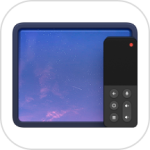最新下载
热门教程
- 1
- 2
- 3
- 4
- 5
- 6
- 7
- 8
- 9
- 10
Linux中ImageMagick实现修图、缩放、编辑、转换格式
时间:2014-03-13 编辑:简简单单 来源:一聚教程网
ImageMagick能够执行相当多的操作。本指南将会指引你学习ImageMagick的语法和基本操作,并且给你展示如何将各个操作结合起来以及如何对多个图像进行批处理。
安装
在Ubuntu以及很多Linux发行版中,没有默认安装ImageMagick,要在Ubuntu上安装它的话,请使用下面的命令:
| 代码如下 | 复制代码 |
|
sudo apt-get install imagemagick |
|
转换图像的格式
转换命令对一幅图像执行某项操作,并将其以你指定的名字保存。你能使用它完成的一个最基本的事情是转换你的图像到各种其他的格式。下面的命令将当前目录下的一个叫“howtogeek.png”的PNG文件转换为一个JPEG文件。
| 代码如下 | 复制代码 |
|
convert howtogeek.png howtogeek.jpg |
|
你还可以指定JPEG格式图像的压缩级别:
| 代码如下 | 复制代码 |
|
convert howtogeek.png -quality 95 howtogeek.jpg |
|
这个数字的必须在1到100之间。在没有指定的情况下,ImageMagick使用原始图像的质量等级(quality level),否则的话ImageMagick取92作为其默认值。
缩放图像
转换命令还可以便捷地调整一幅图像的大小。下面的命令指示ImageMagick将一幅图像调整为200像素宽,100像素高。
| 代码如下 | 复制代码 |
|
convert example.png -resize 200×100 example.png |
|
在这个命令里面,我们对输入和输出使用了相同的文件名,这样ImageMagick将会覆盖掉原始文件。
在使用这个命令的时候,ImageMagick会尽量保持图像的纵横比。它将会调整图像以适应200×100的区域,这样图像就不是恰好200×100了。如果你想要强制把图像设置为指定的大小——即使这样做会改变图像的纵横比的话——那么在尺寸参数后面加一个叹号就可以了。
| 代码如下 | 复制代码 |
|
convert example.png -resize 200×100! example.png |
|
你还可以只指定特定的宽度或者高度,ImageMagick会在保持纵横比的情况下进行缩放。下面的命令将把一幅图像的宽度缩放为200像素宽:
| 代码如下 | 复制代码 |
|
convert example.png -resize 200 example.png |
|
下面的命令会把一幅图像缩放为100像素高:
| 代码如下 | 复制代码 |
|
convert example.png -resize x100 example.png |
|
旋转图像
ImageMagick能够快速地旋转图像。下面的命令将一幅叫做“howtogeek.jpg”的图像旋转90度,并将旋转后的图像保存为“howtogeek-rotated.jpg”:
| 代码如下 | 复制代码 |
|
convert howtogeek.jpg -rotate 90 howtogeek-rotated.jpg |
|
如果你指定了相同的文件名的话,ImageMagick将会用旋转过的图像覆盖掉原始图像。
应用特效
ImageMagick能够在一幅图像上做出很多种特效来。例如,下面的命令将一种叫做“炭笔画”(charcoal)的效果应用到一幅图像上:
| 代码如下 | 复制代码 |
|
convert howtogeek.jpg -charcoal 2 howtogeek-charcoal.jpg |
|
这个命令将会让你的图像有一种艺术炭画的效果,-charcoal选项后面的2可以控制效果的强度。
下面的命令产生强度为1的“内爆”(implode)效果:
| 代码如下 | 复制代码 |
|
convert howtogeek.jpg -implode 1 howtogeek-imploded.jpg |
|
“内爆”效果使得一副图像看上去中央好像有一个黑洞一样。
把各个操作结合起来!
所有的这些命令都可以结合起来使用,这样一条命令,你就可以对一幅图像同时执行缩放、旋转、添加特效以及格式转换等操作:
| 代码如下 | 复制代码 |
|
convert howtogeek.png -resize 400×400 -rotate 180 -charcoal 4 -quality 95 howtogeek.jpg |
|
使用ImageMagick,你能做的远不止这些,还有很多你可以结合起来使用的命令呢!
批处理
利用Bash,你能够便捷地对多个图像文件进行批处理。例如,下面的命令将会把当前目录下的所有PNG文件旋转之后,以原始文件名加“-rotated”组成的新文件名保存。
| 代码如下 | 复制代码 |
|
for file in *.png; do convert $file -rotate 90 rotated-$file; done |
|
稍微修改一下这个命令,你就可以用它做很多其他的事情了。此外你还可以把批处理命令集成到Bash脚本中,从而自动化图像处理的过程。
任何关于ImageMagick的文章都会省略很多东西——因为它的命令和选项实在是太多了。如果你对ImageMagick的其他功能感兴趣的话,请查阅ImageMagick的官方文档来对ImageMagick进行更进一步的了解
-
上一个: nexus搭建maven游戏服务器的例子
-
下一个: 本地服务器apache配置域名访问
相关文章
- Linux系统下将txt转换为mobi格式电子书的方法 12-21
- Linux系统中将Tor的Socks5代理转为HTTP代理的教程 12-20
- linux中把GPT分区转mbr分区的方法总结 11-26
- Linux 网络安全技巧 《转》 01-12
- win11内核隔离和内存完整性介绍 10-31
- win10全屏缩放设置教程 10-31